万兴优转免安装版是一款功能全面专业的音频格式转换软件,软件功能实用可以将视频转换为不同的格式,只要是常用的格式软件基本上都是可以满足的,除了音频格式转换外软件可以导入的视频格式同样也有很多。软件除了能进行音频格式转换还可以进行视频转换、压缩、录屏等等功能。
在万兴优转免安装版中运用了全新的UI涉及,功能全面操作十分简单。软件中还有录屏功能,可以在热门的视频网站进行录屏,游戏的实时录屏,网课的学习录制,各类软件的教学操作录屏等等各个方面都有涉及,软件还有很多的功能就需要用户自行下载体验了。
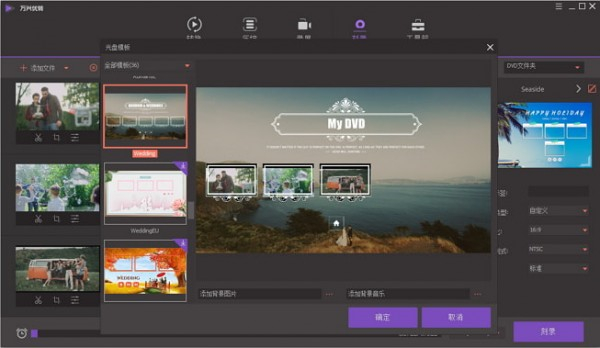
软件特色
字幕编辑器
创建自定义字幕下载和修改字幕文件(字体、颜色、大小)并与你的视频同步
智能裁剪
自动修剪你的视频,让编辑变得更加容易且节省时间
水印编辑
从你的视频中添加或者删除图片和文字水印
让视频不再有格式的界限
打破格式的限制,支持1000+种视频格式转换,跨越设备的壁垒,瞬间转换,让你随时随地欣赏精彩视频。
GPU加速
通过支持NVIDIA CUDA,NVENC和Intel HD Graphics的硬件加速,实现30倍高速转换 。
多核处理
优化多核处理器 ,充分利用您的多核处理器来加速转换。
批量转换
只需一次点击,不同视频不同格式轻松实现批量转换。
无损转换
采用行业领先的独家APEXTRANS技术,可以零失真的转换视频。
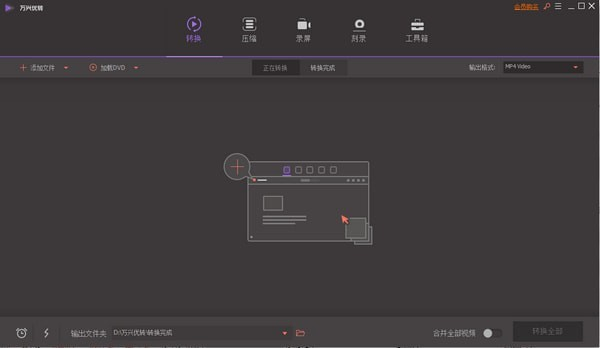
万兴优转免安装版使用教程
1、将视频转换为不同的格式
打开万兴优转软件,单击“添加文件”导入视频,或直接将文件拖拽进软件,然后选择目标输出格式并单击“转换”按钮以开始转换。
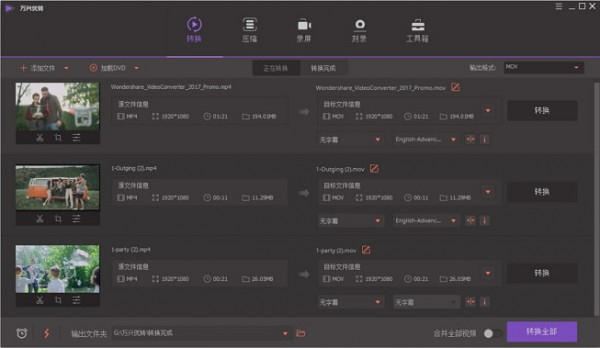
2、创建和剪辑您的个性化视频
将视频文件添加到程序中,选择视频缩略图下方的剪辑功能。您可以轻松裁剪视频长度和尺寸并添加视频效果。
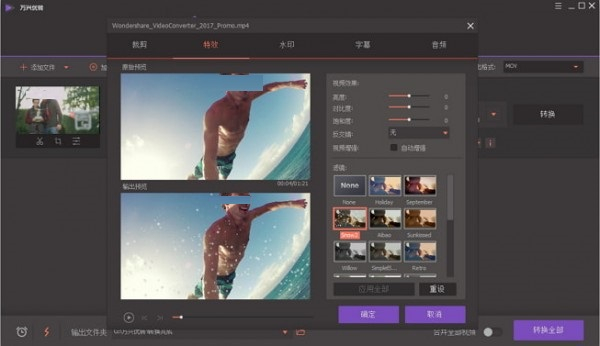
3、快速将视频刻录成DVD光盘
添加所需视频,单击“加载DVD”以添加加载DVD文件夹,选择DVD模板,然后单击“刻录”按钮。
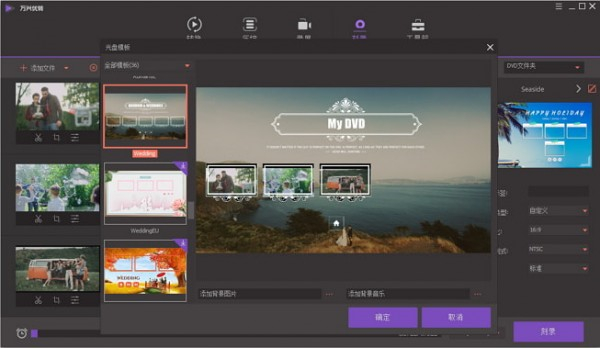
4、简单压缩大尺寸视频
添加要压缩的视频,点击右侧的压缩图标,选择对应分辨率和比特率,实时预览文件压缩大小。

5、录制您想要的视频
在“录制”模块中点击“录制视频”按钮,自定义录屏大小和桌面活动声音,开始高清录制所需的视频。
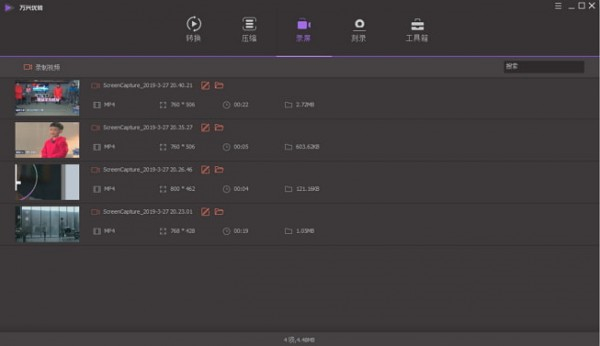
万兴优转免安装版常见问题
如何更改输出文件夹的位置
单击产品主界面右上角的下拉按钮,选择“设置”选项,然后切换到位置选项卡更改输出文件得位置。
下拉菜单>>>首选>>>位置。
如何将视频从摄像机直接导入万兴优转
1、转到视频转换功能板块,点击添加文件旁的下拉列表并选择“从摄象机中添加”。
2、将你的摄像机通过USB线连接到电脑上。万兴优转将读取您摄像机上的所有视频文件。
3、选择要转换的视频。然后单击“添加到视频转换列表”将它们添加到转换窗口中进行进一步转换。
如何设置特定的视频和音频格式
选择输出格式后,点击编辑按钮,在弹出窗口中选择编码器/分辨率/帧率/比特率/声轨/采样率,然后选择创建按钮设置您想要的参数。
登录万兴优转失败怎么办
1、如果您未能登录我们的产品,请检查您购买的产品是否与您下载的产品相同。
2、请注意,Windows和Mac是两个独立的不同产品,请确定购买的系统与下载登录的系统保持一致。
3、如果您忘记了您的密码,请检查找回或重置您的密码。
如果这不能解决您的问题,您可以联系我们寻求帮助。为了让我们更快地找到问题,请提供注册窗口的屏幕截图,其中包含电子邮件和填写的注册信息,以便进一步排除故障。
提示:
1、如果您收到“keygen_error“,也就是说,该产品没有使用代码激活模式,那么您只需要在下单后注销并登录即可。之后,您可以无限制地享受所有功能。
2、如果您是从我们的代理处购买产品,您可能无法检索代码,因为他们不会与我们共享客户信息。
3、如果你从App store购买产品,你不需要代码,只要打开App store,到购买标签直接使用即可。


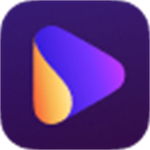


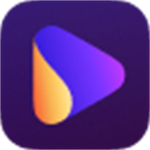

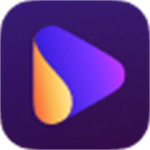
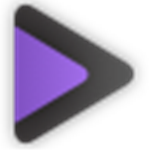












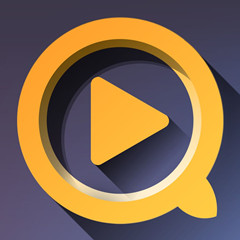
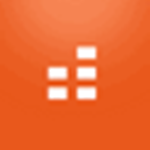


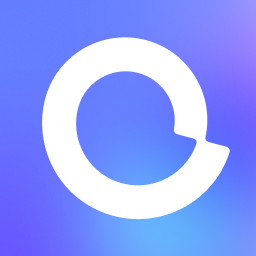
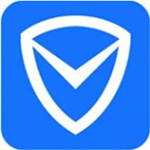




















 浙公网安备 33038202002266号
浙公网安备 33038202002266号